グループ化ペイン
Reporting Services のレポートをデザインする際、グループ化ペインには、現在選択されている Tablix データ領域の行グループと列グループが表示されます。 グラフおよびゲージのデータ領域では、グループ化ペインは使用できません。 グループ化ペインは、行グループ ペインと列グループ ペインで構成されています。 グループ化ペインには、既定モードと詳細設定モードの 2 つのモードがあります。 既定モードでは、行グループおよび列グループの動的メンバーの階層ビューが表示されます。 詳細設定モードでは、行グループと列グループの動的メンバーと静的メンバーの両方が表示されます。 グループは、データ領域に表示されるレポート データセットの名前付きセットです。 グループは、静的および動的なメンバーを含む階層で構成されます。 詳細については、「グループについて (レポート ビルダーおよび SSRS)」を参照してください。
 グループ化ペインが表示されない場合は、[レポート] メニューの [グループ化] を選択します。
グループ化ペインが表示されない場合は、[レポート] メニューの [グループ化] を選択します。
行グループ領域と列グループ領域のセルは、グループの静的メンバーまたは動的メンバーです。 静的メンバーはグループごとに 1 回繰り返され、通常、ラベルまたは合計が格納されています。 動的メンバーはグループ インスタンスごとに 1 回繰り返され、通常、グループ式の固有の値が格納されています。 行グループ領域または列グループ領域で Tablix セルを選択すると、対応するグループ メンバーが行グループ ペインまたは列グループ ペインで選択されます。 反対に、グループ化ペインでグループを選択すると、そのグループ メンバーに関連した対応するセルがデザイン画面で選択されます。 Tablix の行グループ領域と列グループ領域の詳細については、「Tablix データ領域部分 (レポート ビルダーおよび SSRS)」を参照してください。
グループ化ペインでは、次のモードがサポートされています。
既定値。 グループの追加、編集、削除を行うには、既定モードを使用します。 レポート データ ペインからフィールドをドラッグし、グループ階層に挿入することによって、親グループ、子グループ、および詳細グループを追加できます。 隣接するグループを追加するには、 [グループの追加] ショートカットを使用する必要があります。 詳細については、「データ領域でのグループの追加または削除 (レポート ビルダーおよび SSRS)」を参照してください。
詳細設定。 行グループと列グループのすべてのメンバーを表示し、静的メンバーのプロパティを設定するには、 詳細設定モード を使用します。 グループを作成したり合計を追加したりすると、Tablix データ領域で各レポート ページの行と列の表示方法を制御するプロパティが自動的に設定されます。 これらのプロパティを手動で調整するには、Tablix メンバーのプロパティを設定する必要があります。 詳細については、「レポート ページでの Tablix データ領域の表示の制御 (レポート ビルダーおよび SSRS)」を参照してください。
既定モード
既定モードでは、行グループ ペインと列グループ ペインにすべての親グループ、子グループ、および隣接グループの階層ビューが表示されます。 子グループは親グループの下にインデント表示されます。 隣接グループは、その兄弟グループと同じインデント レベルに表示されます。 次の図に、行グループと隣接列グループが入れ子になった Tablix データ領域を示します。
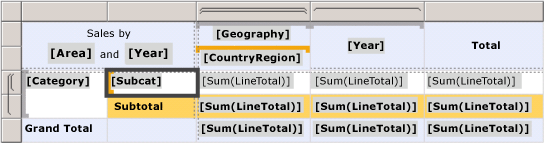
グループ化ペインには、対応する行グループと列グループが表示されます。 次の図では、サブカテゴリに基づくグループが行グループ ペインで選択され、[Subcat] グループ化セルが Tablix データ領域で選択されています。
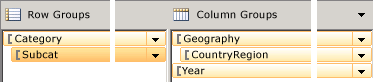
行グループ ペインでは、サブカテゴリに基づくグループは、カテゴリに基づくグループの子になります。 列グループ ペインでは、国/地域グループは地理グループの子になります。 年度グループと国/地域グループは、隣接するグループです。
詳細については、Tablix データ領域のセル、行、列 (レポート ビルダー)、SSRS に関する記事を参照してください。
詳細設定モード
詳細設定モードでは、グループのすべての静的メンバーと動的メンバーを表示できます。 メンバーを選択すると、現在選択されている Tablix メンバーのプロパティが [プロパティ] ウィンドウに表示されます。
 [詳細モード] に切り替えるには、[列グループ] ペインの横の下向き矢印を右クリックして [詳細モード] を選択します。
[詳細モード] に切り替えるには、[列グループ] ペインの横の下向き矢印を右クリックして [詳細モード] を選択します。
ほとんどの場合、静的および動的グループ行とグループ列の表示を制御するプロパティは、グループの作成時または合計の追加時に自動設定されます。
既定値を編集するには、行グループ ペインまたは列グループ ペインでグループ メンバーを選択し、[プロパティ] ウィンドウでプロパティ値を変更する必要があります。 プロパティ ペインが表示されない場合は、[表示] メニューの [プロパティ] を選択するか、F4 キーを押します。 使用できるプロパティは次のとおりです。
FixedData。 Boolean です。 外部行ヘッダーおよび外部列ヘッダーに使用します。 HTML などのレンダラーで、縦にスクロールする場合は行グループ領域を固定し、横にスクロールする場合は列グループ領域を固定します。
HideIfNoRows。 Boolean です。 静的メンバーにのみ使用します。 設定した場合、Hidden と ToggleItem は無視されます。 Tablix データ領域に行データが含まれていない場合は、このメンバーを非表示にしてください。
KeepTogether。
KeepWithGroup。 Boolean です。 静的行メンバーにのみ使用します。 可能な場合、非表示でなければ、この行が前の動的な兄弟メンバーまたは次の動的な兄弟メンバーに付随するようにします。
RepeatOnNewPage。 Boolean です。 静的行メンバー専用であり、KeepWithGroup の値が [なし] 以外の場合に使用します。 可能な場合、KeepWithGroup で指定された動的メンバーのインスタンスが少なくとも 1 つ含まれるページごとに、この静的行を繰り返します。
Hidden。 Boolean です。 行または列を初期設定で非表示にしておくかどうかを示します。
ToggleItem。 文字列 をオンにします。 切り替えイメージを追加するテキスト ボックスの名前。 テキスト ボックスは、同じグループのスコープまたはコンテナー スコープに存在する必要があります。
Tablix データ領域でのこれらの動作を制御する方法の詳細については、「レポート ページでの Tablix データ領域の表示の制御 (レポート ビルダーおよび SSRS)」を参照してください。
すべての静的メンバーにデザイン画面のセルに対応するヘッダーがあるわけではありません。 グループ化ペインでは、次の規則を使用して静的メンバーにヘッダーがあるかどうかを示します。
Static 静的メンバーにヘッダー セルがあります。
(Static) 静的メンバーにはヘッダー セルがなく、非表示静的と呼ばれます。